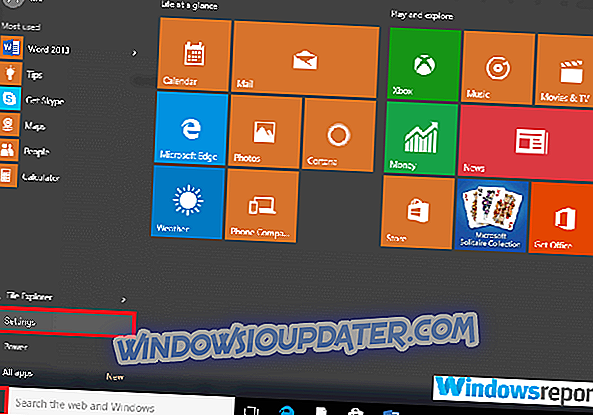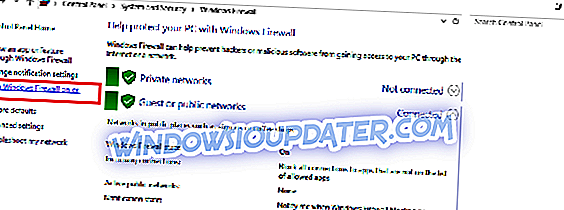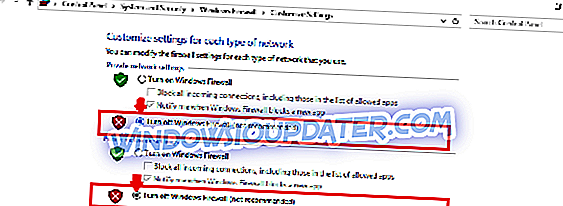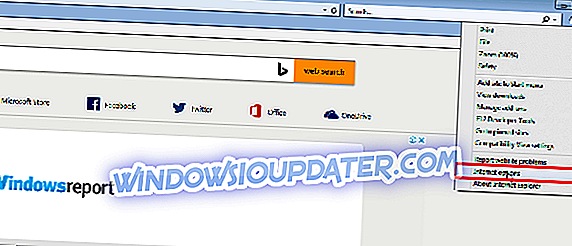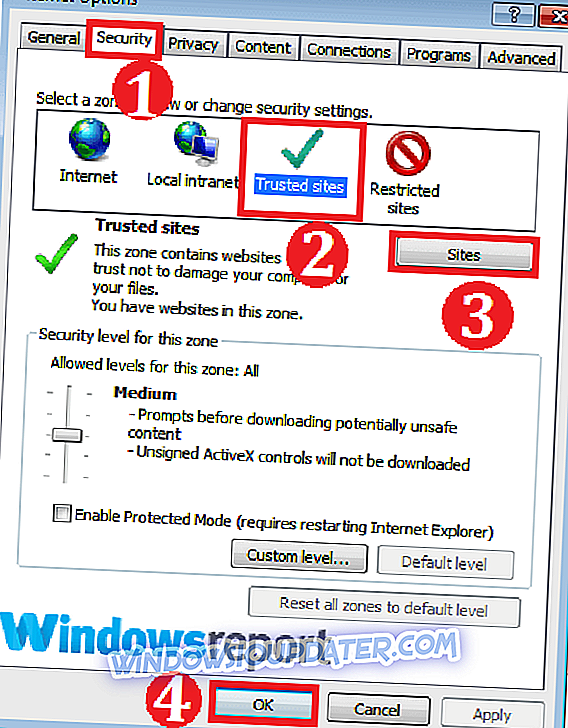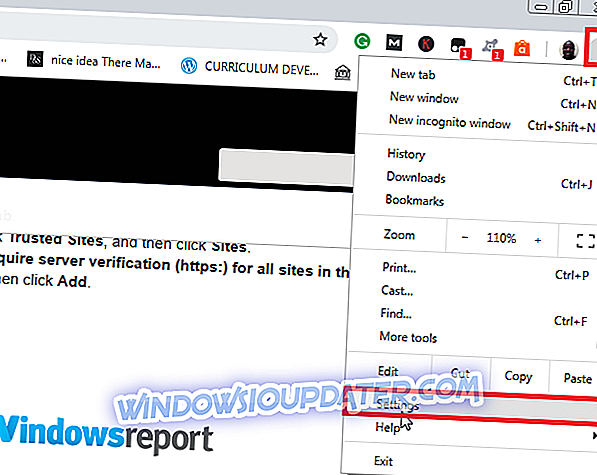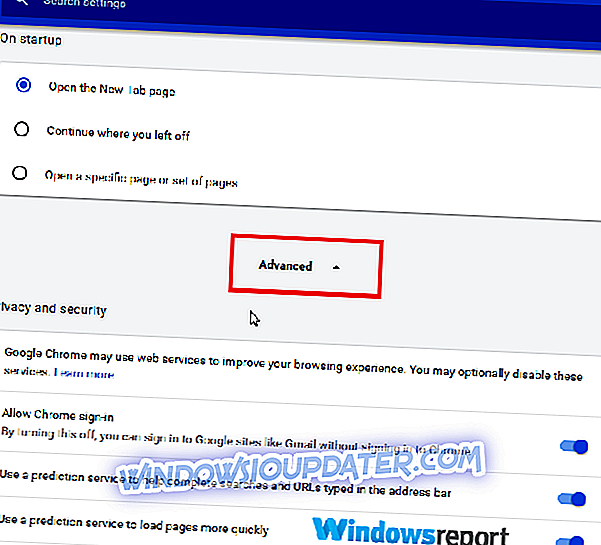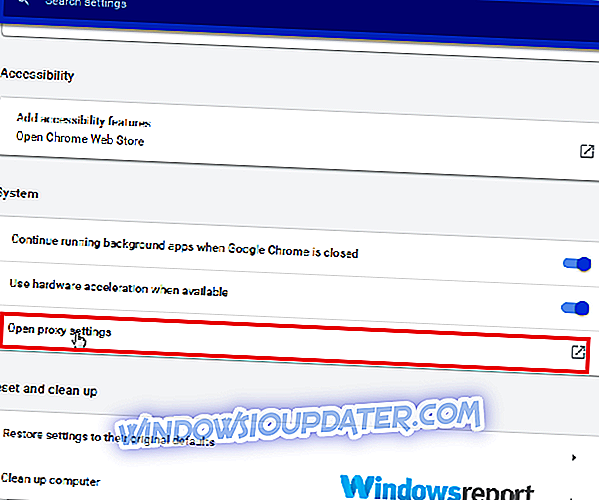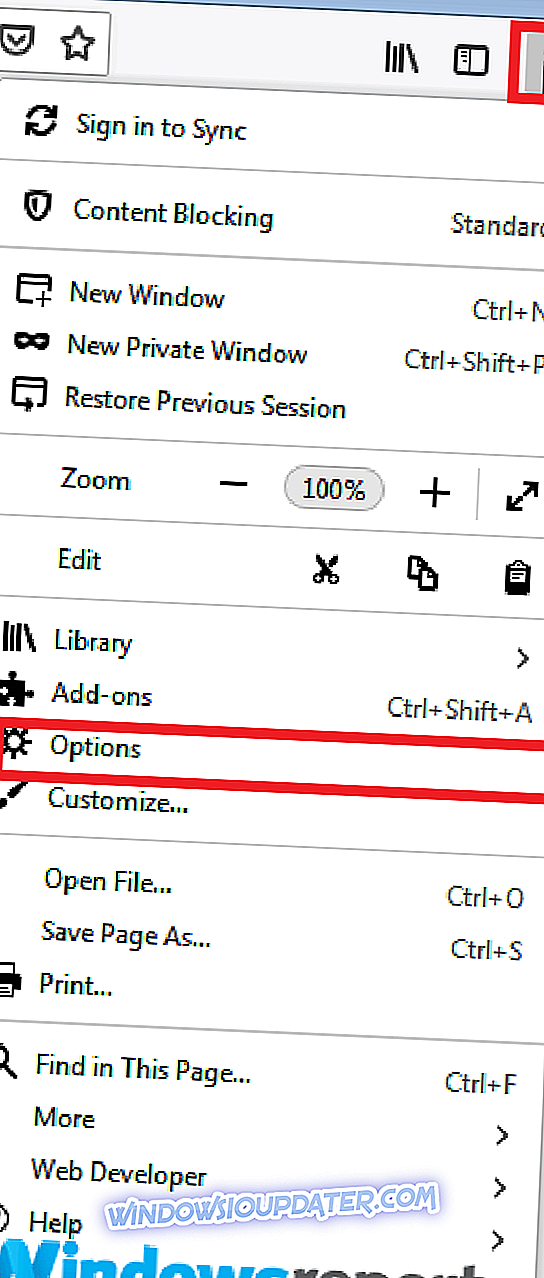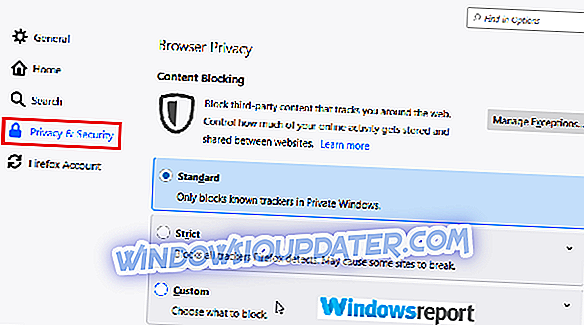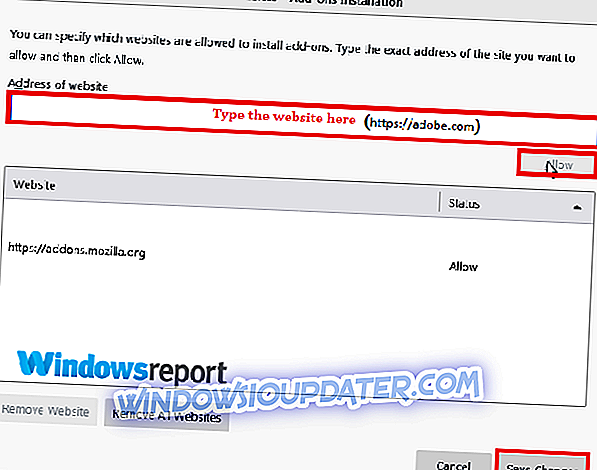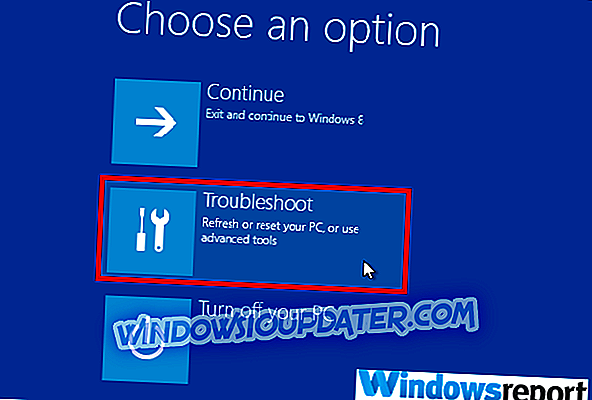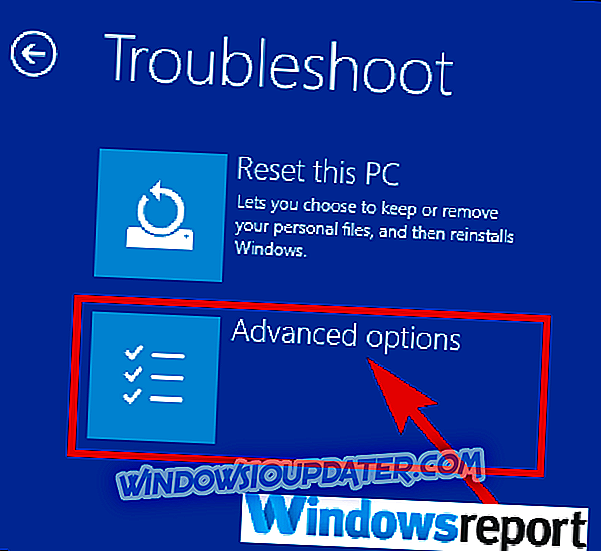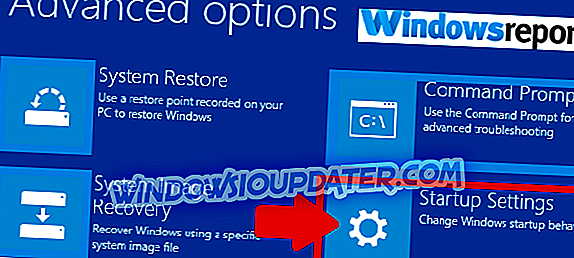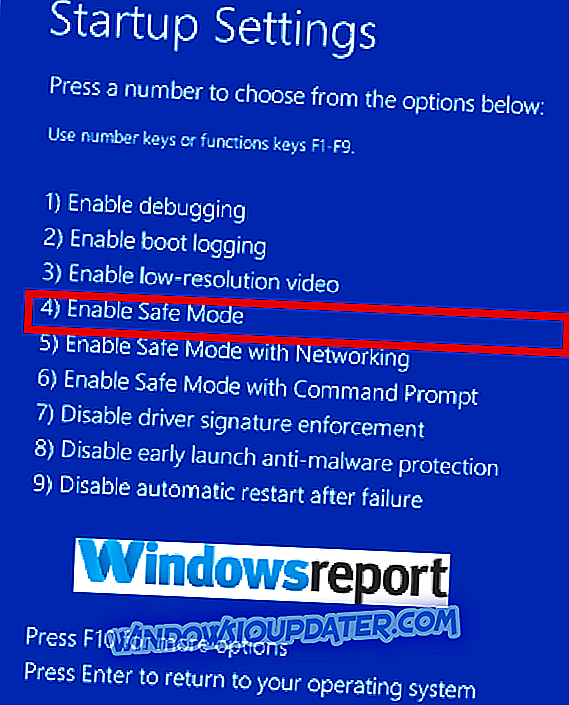Služby online společnosti Adobe poskytují základní podporu uživatelům rozsáhlého řešení Adobe Design a kreativity. Portál je však někdy nedosažitelný a uživatelé obdrželi chybovou zprávu Při připojování k online chybě Adobe .
Jak mohu opravit chybu připojení Adobe?
- Vypněte software ochrany systému
- Zakažte bránu firewall
- Zkontrolujte, zda jste skutečně připojeni k internetu
- Přidejte Adobe.com jako důvěryhodný web
- Nastavte přesné nastavení systémových hodin
- Spusťte počítač v nouzovém režimu
1. Vypněte software ochrany systému

Software ochrany systému může zabránit otevření některých online služeb Adobe.com. Zvažte to vypnout. Spuštění počítače bez ochrany však činí váš počítač nesmírně zranitelným vůči hrozbám, proto doporučujeme, abyste antivirový program znovu aktivovali co nejdříve.
Pokud je váš antivirový problém problém, zvažte přechod na bezpečný a spolehlivý antivirový program, například Bitdefender .
2. Vypněte bránu firewall
Někdy může dojít k chybě brány firewall Došlo k problému s připojením k online chybě Adobe . Zkuste dočasně zakázat bránu Windows Firewall.
- Klepněte na tlačítko Start a vyberte položku Nastavení .
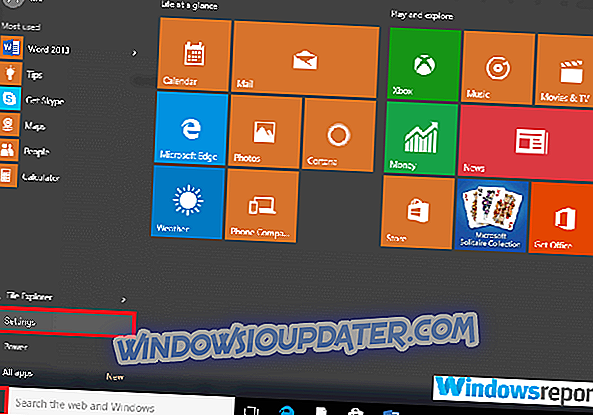
- Do vyhledávacího pole nastavení zadejte Firewall a klepněte na Zkontrolovat stav brány firewall .

- Dále zvolte Zapnout / vypnout bránu firewall.
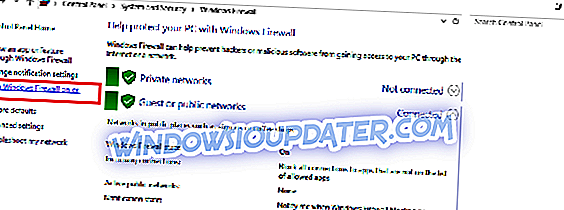
- Poté vyberte možnost Vypnout bránu firewall systému Windows pod dvěma sekcemi (Soukromá a Veřejná).
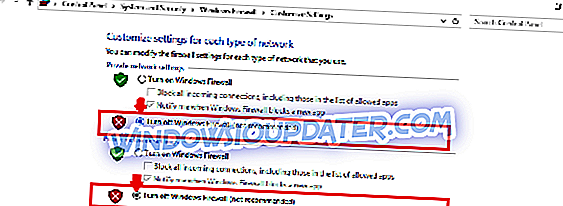
Současně klepněte na možnost Povolit, kdykoli se při každém pokusu o připojení k webovým stránkám online zobrazí výstraha zabezpečení.
Pokud používáte jiný produkt brány firewall, zkontrolujte pokyny na webových stránkách výrobce.
3. Zkontrolujte, zda jste skutečně připojeni k Internetu
Někdy Došlo k potížím s připojením k online chybě Adobe je způsobeno vaším internetovým připojením.
To je to, co musíte udělat:
Přejděte do adresního řádku prohlížeče a zadejte další webovou stránku jako Google.com . Je to otevření? Pokud tomu tak není, pak stačí jednoduše opravit aktuální připojení k Internetu a obnovit tak připojení k internetu online společnosti Adobe. Podívejte se, jak opravit připojení k Internetu ve Windows 10.
Službu online online můžete také zkusit spustit pomocí jiného počítače umístěného ve stejné síti. Pokud se také nezdaří, budete možná potřebovat poradit se sítí nebo se obrátit na správce systému.
4. Jako důvěryhodné stránky přidejte Adobe.com
Vytvoření Adobe.com důvěryhodných stránek může také pomoci zbavit se Došlo k problému s připojením k online chybě Adobe .
internet Explorer
- Otevřete aplikaci Internet Explorer.
- Klepněte na kartu Nástroje (převodovka) a vyberte položku Možnosti Internetu.
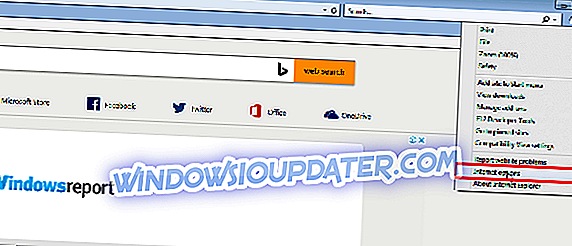
- Vyberte kartu Zabezpečení a klepněte na položku Důvěryhodné servery.
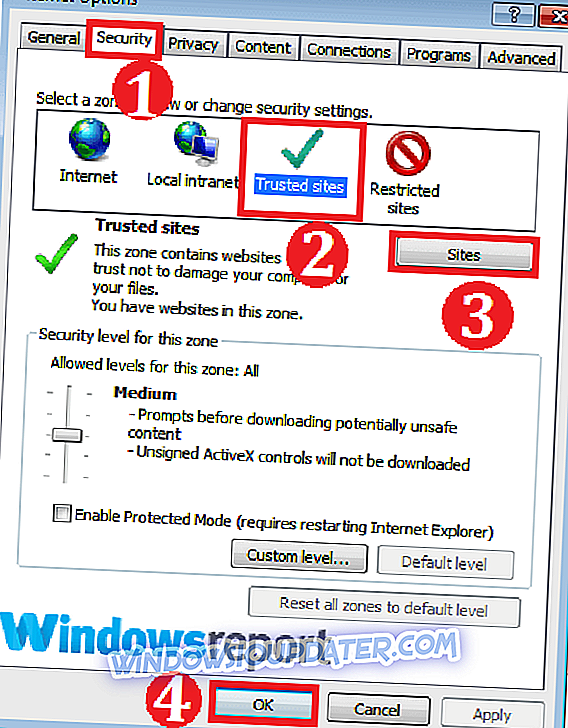
- Vyberte kartu Stránky .
- Do pole Přidat tuto webovou stránku do zóny zadejte příkaz //adobe.com a klikněte na tlačítko Přidat .

- Zavřete a klepněte na tlačítko Použít. Ukončete okno Možnosti Internetu .
Google Chrome
- V prohlížeči Chrome klepněte na kartu Další (tři tečky vpravo).
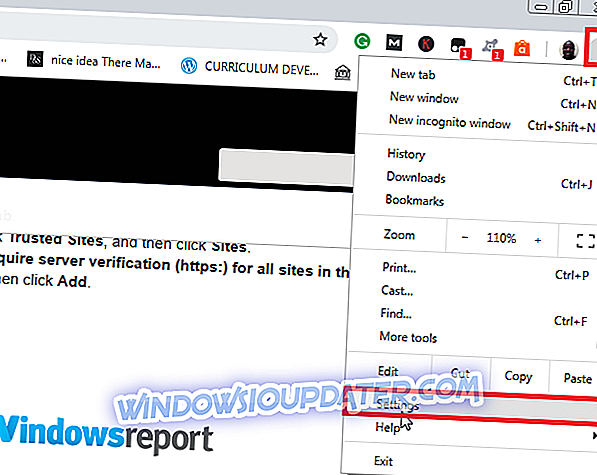
- Vyberte položku Nastavení, přejděte dolů a klepněte na odkaz Upřesnit .
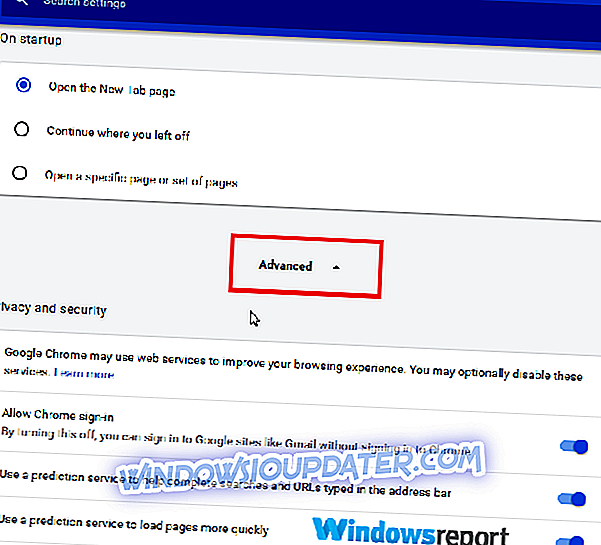
- Zvolte Změnit / Otevřít nastavení proxy.
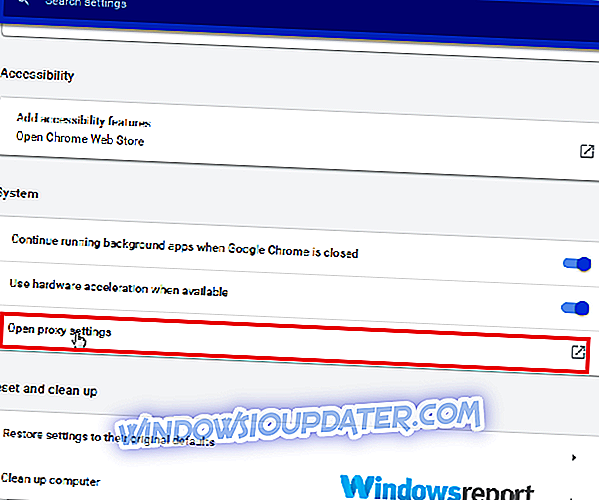
- Nyní přidejte webovou stránku Adobe do seznamu Důvěryhodných webových stránek, jak jsme vám ukázali v předchozí části.
Firefox
- Ve Firefoxu klikněte na 3 řádky (pravý horní roh).
- Přejděte dolů a klepněte na příkaz Možnosti .
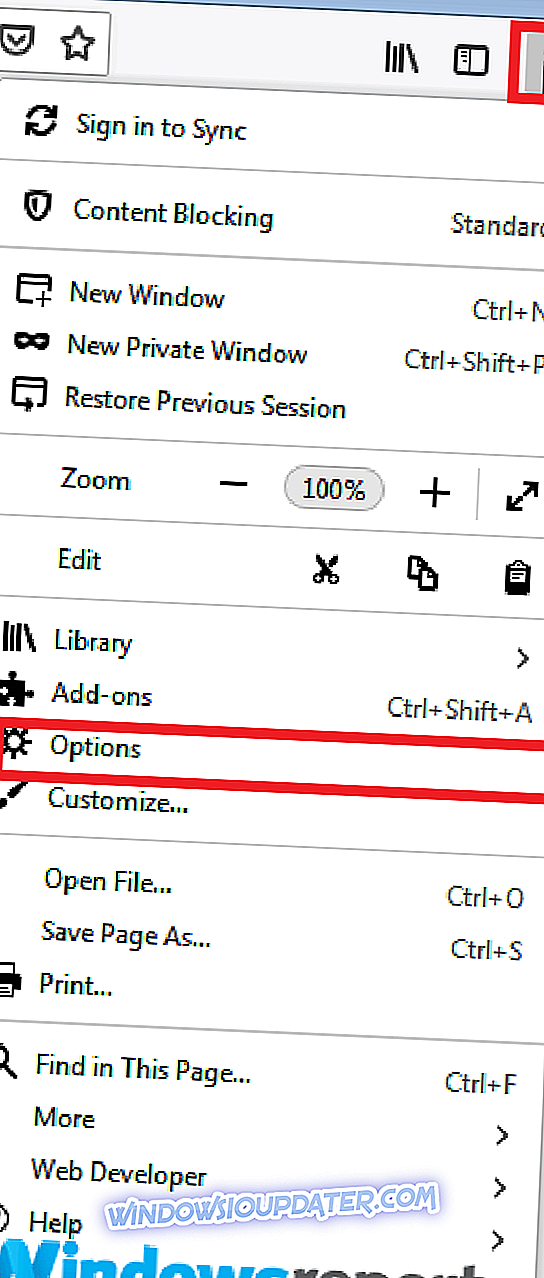
- Klepněte na možnost Soukromí a zabezpečení.
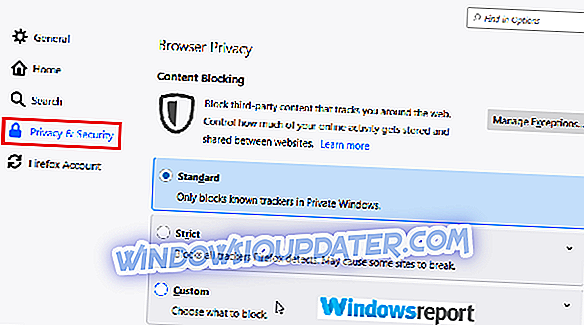
- Přejděte na kartu Oprávnění a klepněte na položku Výjimky .

- Zadejte //adobe.com a stiskněte tlačítko Povolit .
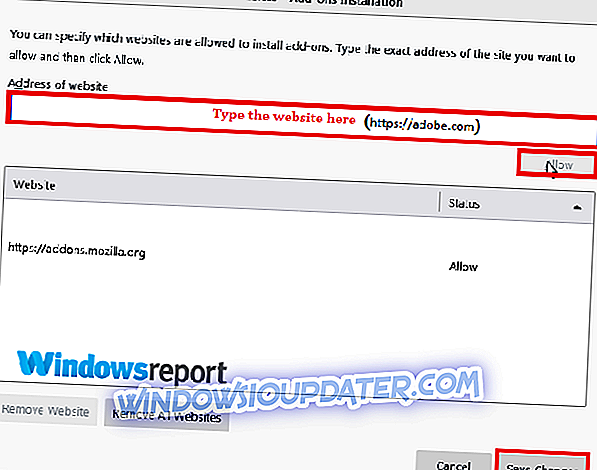
- Zvolte Uložit změny .
5. Nastavte přesné nastavení systémových hodin
Nastavení času nemá přímý vliv na připojení k Internetu, ale může učinit bezpečnostní certifikáty kategorizovány jako vypršené nebo neplatné. To může vést k potížím s připojením k online Adobe a dalším chybám.
Chcete-li problém vyřešit, ujistěte se, že nastavení data a času stroje jsou správné. Zde je návod, jak opravit hodiny systému Windows 10, pokud je to špatné.
6. Spusťte počítač v nouzovém režimu
Spuštění počítače v nouzovém režimu zabrání přetrvávajícím chybám, které by mohly způsobit příčinu.
- Chcete-li počítač vypnout, podržte tlačítko napájení stisknuté přibližně 10 sekund.
- Spusťte počítač znovu a vypněte jej, když se počítač spouští do systému Windows.
- Tento postup několikrát opakujte pro spuštění počítače v prostředí Windows Recovery Environment.
- Jakmile se otevře obrazovka Vybrat možnost, klepněte na položku Poradce při potížích .
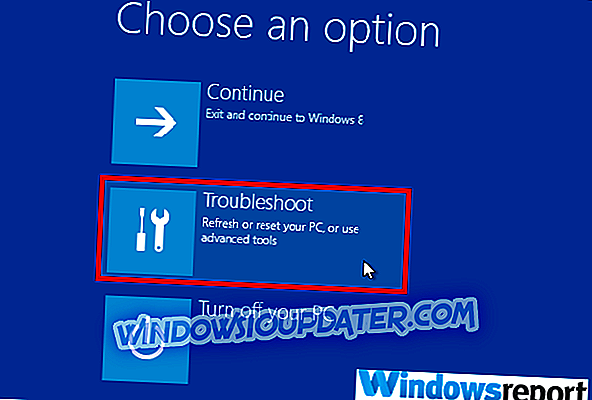
- Vyberte možnost Rozšířené možnosti .
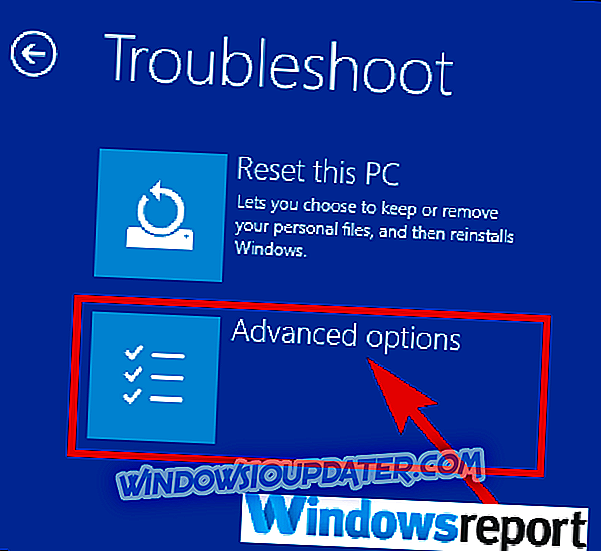
- Klepněte na tlačítko Nastavení spouštění a potom na tlačítko Restartovat.
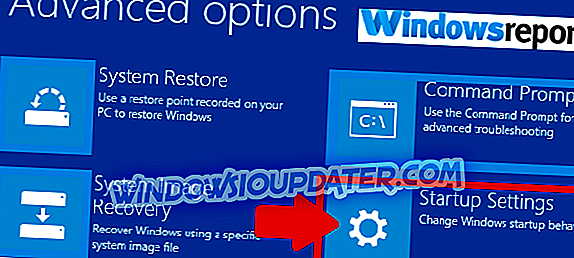
- Po restartování počítače vyberte 4 (nebo F4) a přejděte do nouzového režimu.
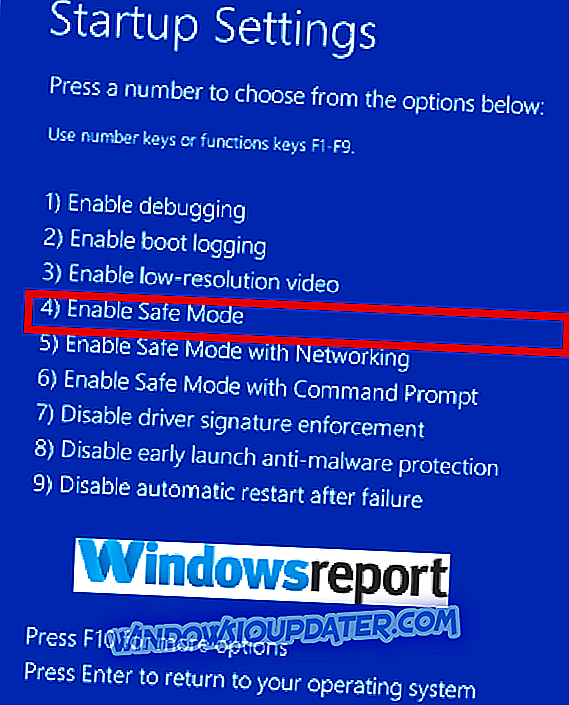
Nyní můžete otestovat, zda bude připojení k Adobe online procházet.
Došlo k problému s připojením k Adobe online může být docela nepříjemné, ale doufáme, že jste to vyřešili pomocí některého z našich řešení.
VÍCE DOPORUČENÝCH ČLÁNKŮ:
- Jak opravit systémovou chybu AdobeGCClient.exe v systému Windows
- Fix Fix: Adobe error 16 na Windows 10, 8.1, 7
- Opravte chybu VPN Unlimited 'No internet connection'